- English
- Čeština
- Italiano
- Deutsch
- Polski
- Français
360 viewer
- Descripción de la impresora
- 360 viewer
- Cómo utilizar Prusa 360 Viewer
- Explorando el modelo 360
- Explosión del conjunto en las piezas
- Accessory connectors (MK4)
- Combining materials (XL)
- CW1/S: uso básico y menú LCD
- Cableado de la placa Einsy RAMBo (MK3/MK3S/MK3S+)
- Menú experimental (MK3/S/+)
- Grabando firmware MINI personalizado
- Cómo comprobar la versión de la placa Buddy
- Menú LCD (MINI/MINI+)
- Menú LCD (MK4)
- Menú LCD (Original Prusa i3)
- LCD menu (XL Multi Tool)
- LCD menu (XL Single Tool)
- Menú LCD i3 (antes del firmware 3.9.0)
- Cableado de la electrónica Mini RAMBo (MK2S, MK2.5, MK2.5S)
- Original Prusa SL1 vs. SL1S Speed
- Cableado de la electrónica de la placa base PrusA64 (SL1)
- Registers MMU (MMU3)
- Colocación de la bobina
- Notificaciones de la barra superior (SL1/SL1S)
- Menú Ajustes (XL)
- USB no detectado (MINI/MINI+)
- Usando la CW1 - Secado y Curado
- Usando la CW1 - Lavado
- Cableado de la electrónica de la xBuddy y la LoveBoard (MK4)
- LEDs de estado de la XBuddy (MK4, MK3.9)
- Características de la impresora
- Información general
El 360 Viewer es una herramienta virtual que puede utilizar para inspeccionar todas las partes de las impresoras Prusa. Gira, amplía, oculta capas, explosionar el modelo y haz clic en objetos individuales para ver sus nombres y el ID de la tienda en línea. Esta herramienta puede ayudar con el montaje y mirar con nuestro equipo de soporte una pieza de impresora específica para tu pedido/reemplazo.
 Original Prusa i3 MK3S+ Original Prusa i3 MK3S+ |
Original Prusa i3 MK3S |
Original Prusa i3 MK3 |
|
Original Prusa i3 MMU2S |
Original Prusa MINI+ |
Original Prusa MINI |
|
Original Prusa SL1S SPEED |
Original Prusa SL1 |
Original Prusa CW1 |
Cómo utilizar Prusa 360 Viewer
- Para mover, rotar o desplazarse, usa los botones en la parte inferior de la página. También puede utilizar las siguientes teclas:
- Mantén presionado el botón izquierdo del mouse para activar la función Orbitar.
- Mantén presionado el botón Shift para activar la función de Barrido.
- Utiliza la rueda de desplazamiento para hacer zoom y quitar zoom.
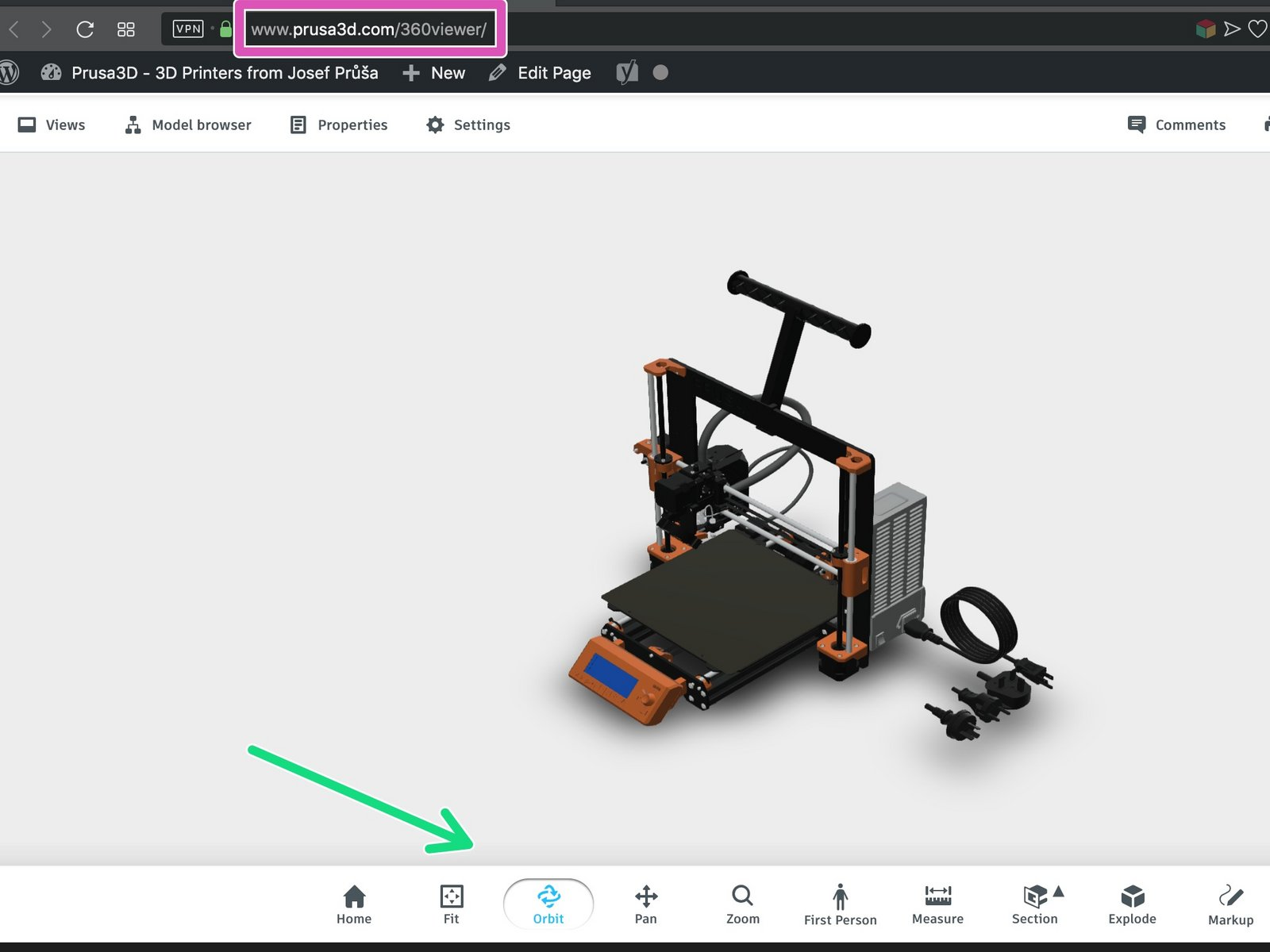
Explorando el modelo 360
- Primero, haz clic en el buscador del modelo para abrir una lista de las secciones de la impresora, éstas se enumeran según el manual de montaje.
- En caso de que desee aislar una sección específica (por ejemplo, el extrusor), haz clic en el icono del "ojo" junto a la sección & nbsp; para hacerla invisible (gris). Puedes volver a activarlos haciendo clic en ellos nuevamente.
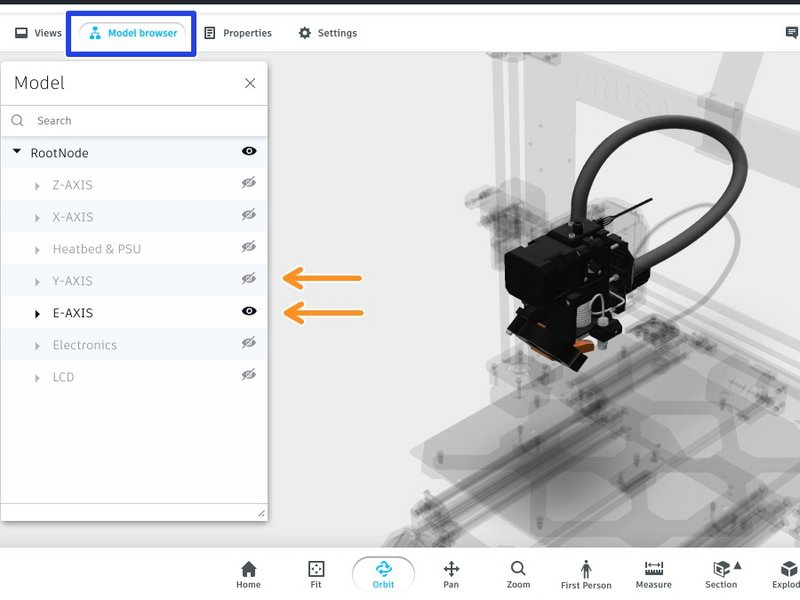
Explosión del conjunto en las piezas
Puedes 'explotar' toda la impresora o una sección específica en las partes básicas. Aprendamos cómo lograrlo.
- Selecciona toda la impresora o la sección y haz clic en el botón Explosionar (consulta el panel inferior).
- Usando el control deslizante, define la distancia entre los elementos explotados. Puede usar esta función para saber qué tornillo va a qué orificio.
- Para conocer el nombre de la pieza, simplemente haz clic en ella en la vista 3D y haga clic en el botón Propiedades
- Característica adicional: cada pieza tiene su conjunto único de números para nuestro almacén y tienda electrónica. Siempre el que empieza por "Pr_..."
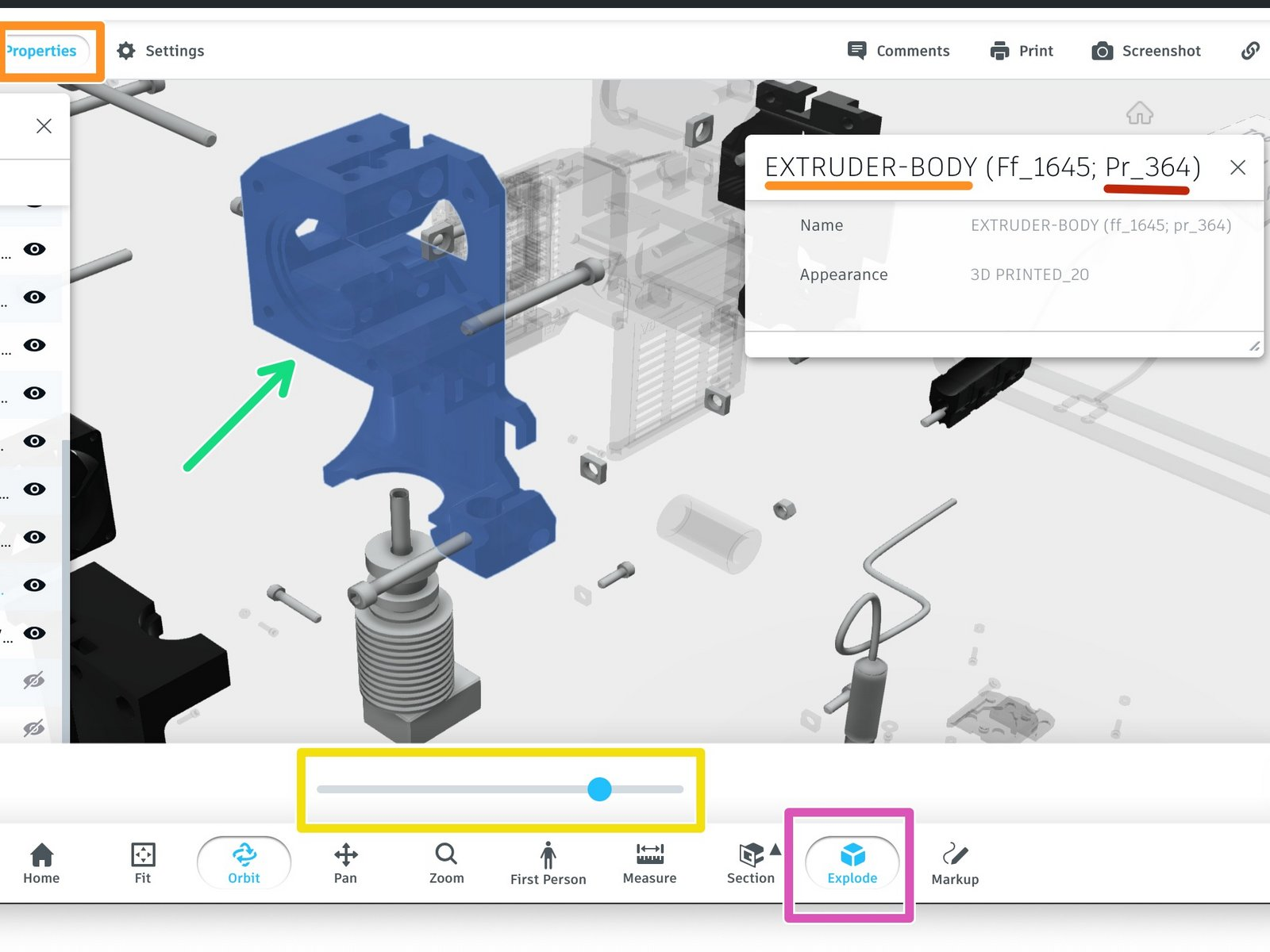
Comentarios
¿Todavía tienes preguntas?
Si tienes alguna pregunta sobre algo que no se ha tratado aquí, comprueba nuestros recursos adicionales.
Y si eso no lo soluciona, puedes enviar una petición a [email protected] o mediante el botón que hay más abajo.







